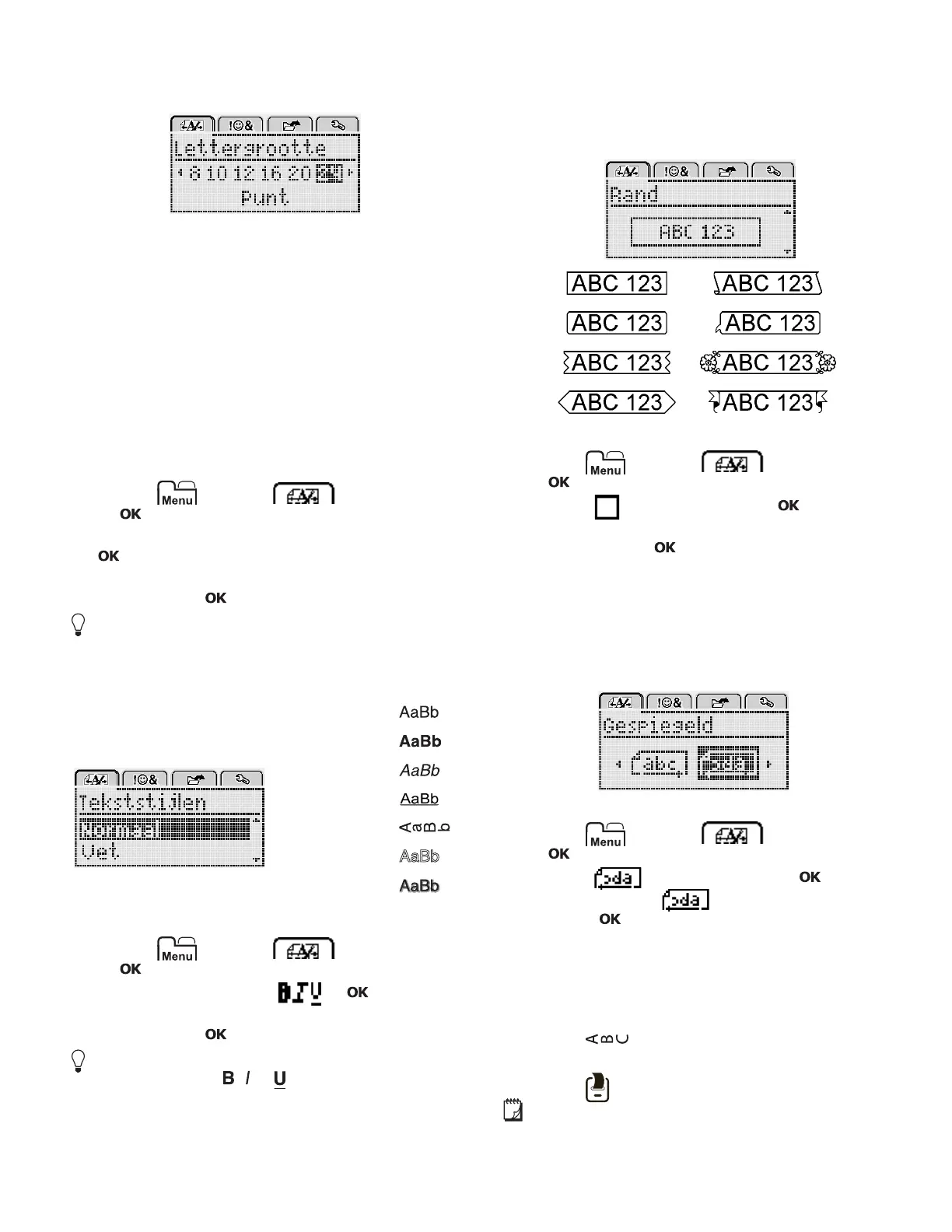8
De tekstgrootte wijzigen
Er zijn zes lettergroottes beschikbaar voor labels:
Welke tekstgroottes beschikbaar zijn, hangt af van de
labelbreedte die u hebt geselecteerd.
Voor labels met één regel:
Voor labels met twee regels:
De tekstgrootte geldt voor alle tekens op een label.
De tekstgrootte wijzigen
1 Druk op , selecteer en druk daarna
op .
2 Selecteer de huidige tekstgrootte, en druk daarna op
.
3 Druk op of om de tekstgrootte te selecteren, en
druk daarna op .
Om de tekstgrootte snel te wijzigen, gebruikt u de
toets voor tekstgrootte, .
De tekststijl wijzigen
U hebt keuze uit zeven tekststijlen:
U wijzigt de tekststijl als volgt:
1 Druk op , selecteer en druk daarna
op .
2 Druk achtereenvolgens op en .
3 Druk op of om de tekststijl te selecteren, en
druk daarna op .
U kunt snel een tekststijl toepassen op de tekst door
op de opmaaktoetsen , of te drukken.
U kunt sommige tekststijlen combineren. Om dat te doen,
gebruikt u de opmaaktoetsen.
Bij gebruik van onderstrepen op een label met meerdere
regels worden alle regels onderstreept.
Randen toevoegen
U kunt tekst markeren door er een rand omheen te zetten.
Een rand toevoegen
1 Druk op , selecteer en druk daarna
op .
2 Selecteer en druk vervolgens op .
3 Druk op of om de stijl van de rand te selecteren,
en druk daarna op .
Bij het gebruik van een rand op een label met twee regels
worden beide regels door één rand omgeven.
Gespiegelde tekst gebruiken
Met de spiegelopmaak kunt u tekst van rechts naar links
afdrukken, de wijze waarop u de tekst in een spiegel zou
zien.
U zet als volgt tekst in spiegelbeeld:
1 Druk op , selecteer en druk daarna
op .
2 Selecteer en druk vervolgens op .
3 Druk op of om te selecteren, en druk
daarna op .
Verticale labels maken
U kunt tekst afdrukken die zo geplaatst is dat u het label
verticaal kunt lezen.
Een verticaal label maken
1 Druk op .
2 Typ tekst.
3 Druk op om af te drukken.
U kunt geen tekst onderstrepen op een verticaal
label.
Labelbreedte Beschikbare tekstgrootte
6 mm (1/4”) 8, 10, 12 punten
9 mm (3/8”) 8, 10, 12, 16, 20 punt
12 mm (1/2”) 8, 10, 12, 16, 20, 24 punten
Labelbreedte Beschikbare tekstgrootte
9 mm (3/8”) 8, 10 punten
12 mm (1/2”) 8, 10, 12 punten
{
Normaal
Vet
Cursief
Onderstrepen
Verticaal
Omtrek
Schaduw
